如何找回消失的CAD工具栏?
如果你发现你的CAD工具栏突然消失了,不要着急,通常情况下解决这个问题并不困难。下面是一些可能的解决方案,希望能够帮助你找回消失的CAD工具栏。
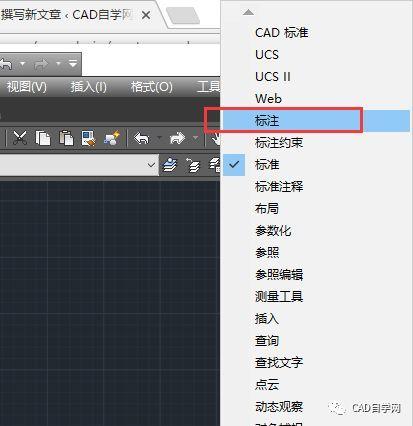
1. 验证CAD工具栏是否隐藏了。
有时候,CAD工具栏可能只是被隐藏了。你可以尝试使用以下方法来显示它们:
首先,右键单击CAD界面的空白处,确保没有被选中的对象。然后,在弹出的右键菜单中,将鼠标悬停在“自定义工具栏”上。在弹出的子菜单中,确保被选中的工具栏显示为“锁定”或“显示”,如果被选中的工具栏显示为“隐藏”,则单击它来取消隐藏状态。
2. 重置CAD工具栏。
如果CAD工具栏没有被隐藏,但仍然无法显示,你可以尝试重置工具栏来解决这个问题。
首先,右键单击CAD界面的空白处,确保没有被选中的对象。然后,在弹出的右键菜单中,选择“选项”选项。在弹出的“选项”对话框中,转到“显示”选项卡。在该选项卡中,找到“窗口元素”区域,并单击“重置窗口元素”按钮。然后,选择“是”来确认重置。最后,单击“确定”来关闭“选项”对话框。
3. 恢复CAD工具栏默认设置。
如果上述方法都无法找回CAD工具栏,你可以尝试使用这种方式恢复工具栏的默认设置。
首先,关闭CAD软件。然后,使用文件资源管理器导航到以下路径:C:\用户\[用户名]\AppData\Roaming\Autodesk\[AutoCAD版本],其中[用户名]是你的计算机用户名,[AutoCAD版本]是你安装的CAD软件的版本号。在该路径下,找到以“ACAD”开头的文件,例如“ACAD.CUIX”。将该文件重命名为“ACAD.CUIX.bak”或者其他你喜欢的名称,以备份该文件。然后,重新打开CAD软件,它应该会自动创建一个新的默认工具栏设置。
4. 重新安装CAD软件。
如果上述方法都无效,最后的解决办法是尝试重新安装CAD软件。在重新安装之前,确保已经备份了你的所有CAD文件和设置。然后,卸载当前的CAD软件,并重新下载最新版本的软件进行安装。在安装完成后,打开CAD软件并查看是否可以找到CAD工具栏。
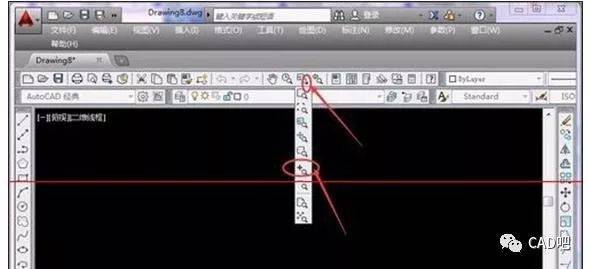
总之,当你发现CAD工具栏消失时,首先验证它是否被隐藏了,如果是,则取消隐藏它。如果未被隐藏,则可以尝试重置工具栏或恢复默认设置。如果所有方法都无效,最后的解决办法是重新安装CAD软件。希望本文提供的解决方案能够帮助你找回消失的CAD工具栏。
BIM技术是未来的趋势,学习、了解掌握更多BIM前言技术是大势所趋,欢迎更多BIMer加入BIM中文网大家庭(http://www.wanbim.com),一起共同探讨学习BIM技术,了解BIM应用!
相关培训